Kako zapreti program ali igro v sistemu Windows 11 in Windows 10
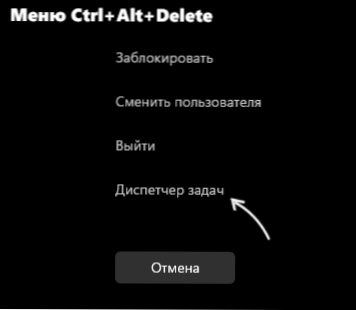
- 5093
- 603
- Clinton Boehm
Če je kateri koli program ali igra visila v računalniku, ga ne smete rešiti, če le ne gre za zamrznitev "celotnega računalnika", ko sistemske reakcije na kakršna koli uporabniška dejanja popolnoma izginejo.
V tem navodilom podrobno o načinih zapiranje Hung programa, ki ne odgovarja, ali igre s kombinacijo tipkovnice na tipkovnici, upravitelju nalog in drugih metodah, ki lahko pogosto pomagajo.
- Zapiranje programa Hung v dispečerju za naloge
- Drugi načini za dokončanje postopka obešenega
- Video navodila
Zapiranje programa Hung v dispečerju za naloge
Če je katera koli aplikacija ali igra visila, je v večini primerov zaključek ustreznega postopka v sistemu Windows 11 ali Windows 10:
- Odprite dispečer naloge, za to lahko kliknete kombinacijo tipk CTRL+SHIFT+ESC. Če ta kombinacija tipk ni delovala, kliknite Ctrl+alt+izbriši in v uvodnem meniju izberite "dispečerja opravil".
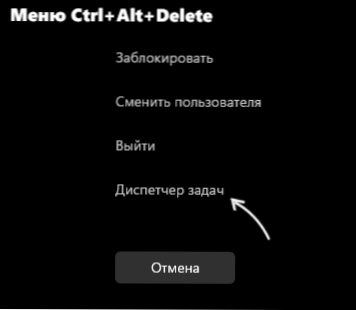
- Na seznamu naprednih procesov poiščite skriti program ali igro. Najlažji način za to na zavihku »Podrobnosti« upravitelja opravil in razvrščanje seznama stolpca »Pogoj« (za razvrščanje kliknite naslov stolpca). Pogoj Hung programa "ne bo odgovoril".
- Izberite Hung Program in kliknite gumb »Odstrani opravilo« “.
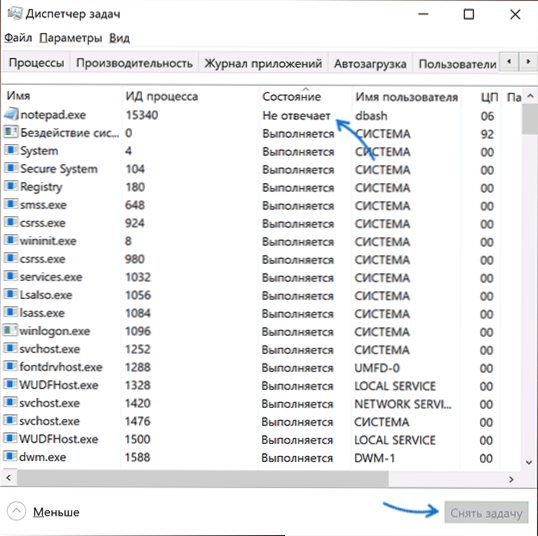
Kot rezultat, bo program zaprt, kar je bilo treba doseči.
Če je vaša igra odprta za celo zaslon, se lahko izkaže, da ključne kombinacije, navedene v prvem koraku, ne delujejo. V tem primeru poskusite uporabiti tipke Win+d (Win - ključ z emblemom Windows) za zlaganje vseh oken oz Zavihek Alt+ Za prehod na druge procese Windows in šele nato uporabite predlagane korake. Ali, možnost, predlagana v komentarjih, v primeru, da se igra še naprej odvija na celotnem zaslonu - CTR+Win+D (ustvarite novo namizje), CTR+Win+Arrows za prehod na drugo namizje.
Drugi načini za izpolnitev aplikacije za lebdenje
Možni so drugi načini za zapiranje odvisne aplikacije:
- V trenutku, ko je okno Hung programa aktivno (izbran) kliknite tipke Alt+F4 (ali alt+fn+f4 na nekaterih prenosnikih). Povabljeni boste, da zaprete program, ga znova zaženete ali počakate na odgovor. Izberite "Zapri".

- Pritisnite tipke Win+r V računalniku vnesite Cmd in kliknite Enter (ali zaženite ukazno vrstico na kakršen koli drug način). Vnesite ukaz Seznam opravil Če želite pridobiti seznam procesov, poiščite ime med njimi .Exe Fility of Haved (ali uporabite ukaz Seznam nalog /fi "Status EQ se ne odziva" Če želite iskati naloge, ki se ne odgovarjajo, upoštevajte, da ne smete zapreti DWM.exe hkrati). Vnesite ukaz
Taskkill /IM name_ programi.Exe
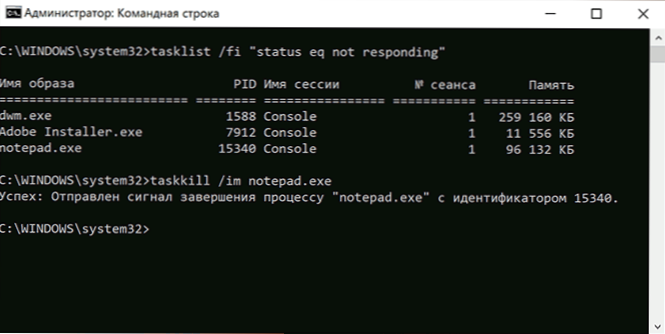
- Ustvari bližnjico, ki prikazuje ukaz v polju "Lokacija"
Taskkill /fi "Status EQ se ne odziva"
za samodejno zapiranje vseh programov, ki ne odgovarjajo. Pozornost: Včasih pri razgovoru s statusom redno delovnega programa tudi odgovor ne "odgovarja", čeprav v resnici deluje, torej je scenarij mogoč, ko se bo takšna etiketa zaprla ne samo vaš odvisni program. - Windows PowerShell ukaz za zaključek postopka: Stop -Process -Name "Name_ Process.Exe "
Video
Upoštevajte, da včasih razlog za lebdenje iger in programov ni nekakšna okvara programske opreme, ampak drugi razlogi, na primer škoda na trdem disku ali kablu, splošna sistemska napaka, v tem primeru se lahko izkaže Predlagane metode ne bodo mogle uporabljati edine rešitve in edina rešitev, ki bo obvezno zaustavitev računalnika ali prenosnika dolgo zadrževanje gumba za vklop, čeprav je to nezaželeno.
- « Ko je vklopljen računalnik ali prenosnik, se odpre BIOS - rešitev problema
- KAK вKLiTь jli OTKLYTIT зVUYVIVANIVE з) »

